PS将人物照片制作出水墨画效果
在PS中水墨画效果需要综合运用多种滤镜,一定要注意相关操作的先后次序,下面小编就为大家详细介绍一下,来看看吧!
步骤
先打开一张已经准备好的图片,再做一下图层复制的工作,一共复制三个图层。并先让其中两个隐藏起来。


先进行一个去色的操作,再进行一个色相的调整。
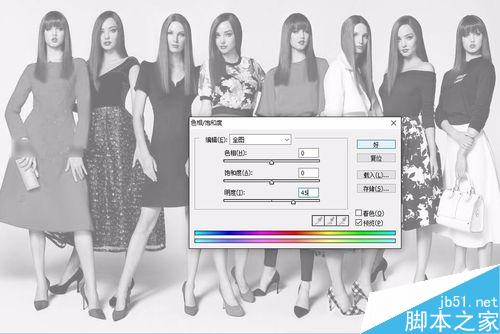

现在使用一个杂色的滤镜,选择中间值这个选项。继续使用高斯模糊滤镜进行这个图层的处理。

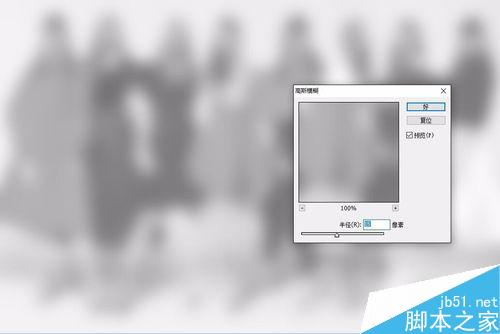
使用滤镜艺术效果里面的水彩命令进行图层的继续变化。完成之后,再做一个高斯模糊的滤镜。继续对于图层做一个曲线调整,相关的数值向着调亮的方向变化。
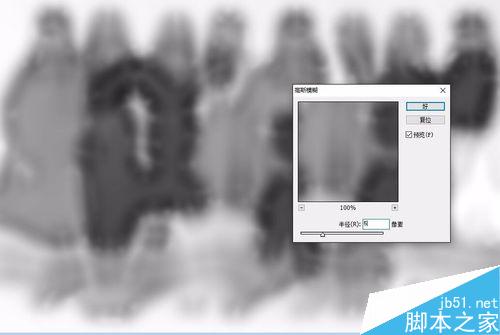
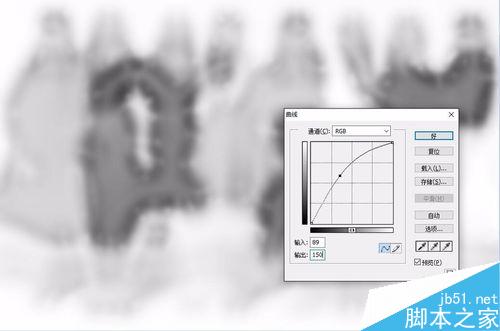
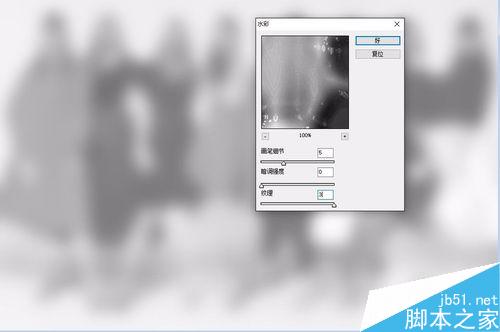
再进行另外一个复制图层的处理,相关的过程与先前的图层处理基本一致,相关的参数有所变化。




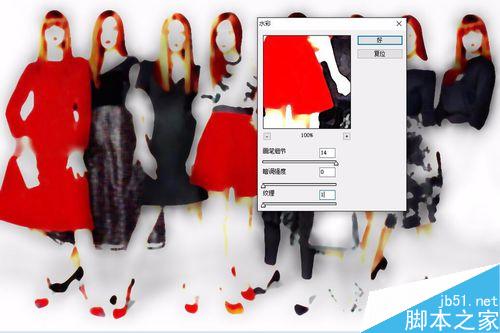

把最上面的一个图层的颜色调亮之后,混合模式改成颜色加深从而获得了最终的效果。

注意事项
在PS中水墨画效果所需要的步骤较多,细节调整非常繁琐。
以上就是PS将人物照片制作出水墨画效果方法介绍,大家学会了吗?喜欢的朋友可以参考一下!
-

PS改变照片局部曝光不足方法介绍
2022-09-02 5
-

新手快速入门:黑白明度建筑摄影照片的后期处理
2022-09-02 6
-

PS把一款童年时期照片制作成粉笔画效果
2022-09-02 5
-

科普10个简单实用的照片处理小技巧
2022-09-02 5
-

PS将人物皮肤处理光滑美白
2022-09-02 3
-

PS将普通照片制作成素描效果
2022-09-02 4
-

Photoshop将老人与风景组合制作出双重曝光黑白照片
2022-09-02 4
-

PS给人物头发完美的染色
2022-09-02 6
-

如何通过后期的创造性光线提高人像照片质感
2022-09-02 5
-

Photoshop利用仿制图章工具与喷溅笔刷快速给外景人物加上打散碎片
2022-09-02 9
-

PS把白天拍摄的照片P成夜景
2022-09-02 5
-

PS去除人物鱼尾纹和眼中的红血丝
2022-09-02 4
-

PS将人物照片进行美化
2022-09-02 4
-

Photoshop调制出高对比暗调霞光木篱边的人物图片
2022-09-02 3
-

Photoshop调制出甜美的黄褐色树边人物图片
2022-09-02 7
-

PS调整图层将照片调出夜色效果
2022-09-02 8
-

Photoshop调制出甜美清新的淡蓝色树林人物图片
2022-09-02 6
-

Photoshop怎么使用动作给照片加相框?
2022-09-02 7
-

Photoshop给照片添加唯美的光照效果
2022-09-02 6
-

PS对逆光拍摄照片进行后期修复处理
2022-09-02 7
-

Photoshop给外景婚纱照片添加逼真的雨景效果
2022-09-02 7